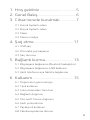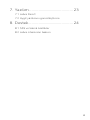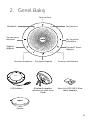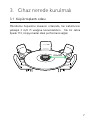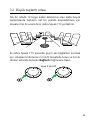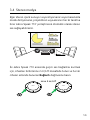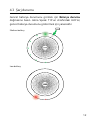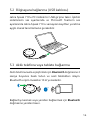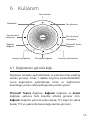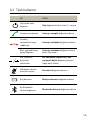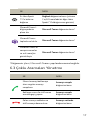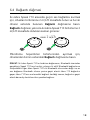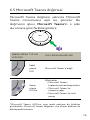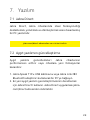Kullanım kılavuzu
Speak 710
Jabra

© 2021 GN Audio A/S. Tüm hakları saklıdır. Jabra®, GN Audio A/S’nin tescilli
ticari markasıdır. Bluetooth® marka adı ve logoları, Bluetooth SIG Inc şirketinin
mülkiyetinde olan tescilli ticari markalardır ve bu marka ve logoların GN Audio
A/S tarafından her türlü kullanımı lisans kapsamındadır.
Uygunluk Beyanı’nı aşağıdaki adreste bulabilirsiniz:
www.jabra.com/doc
Danimarka’da tasarlanıp geliştirilmiştir
Çin’de üretilmiştir
MODEL: PHS040W END060W

3
TÜRKÇE
1. H geldiniz ...................................5
2. Genel Bakış .....................................6
3. Cihaz nerede kurulmalı ...............7
3.1 Küçük toplantı odası
3.2 Büyük toplantı odası
3.3 Masa
3.4 Stereo medya
4. Şarj etme ..................................... 11
4.1 USB şarj
4.2 Otomatik güç kapama
4.3 Şarj durumu
5. Bağlantı kurma ........................... 13
5.1 Bilgisayara bağlanma (Bluetooth adaptörü)
5.2 Bilgisayara bağlanma (USB kablosu)
5.3 Akıllı telefona veya tablete bağlanma
6. Kullanım ...................................... 15
6.1 Düğmelerin görünürlüğü
6.2 Tipik kullanım
6.3 Çoklu Aramaları Yönetme
6.4 Bağlantı düğmesi
6.5 Microsoft Teams düğmesi
6.6 Sesli yönlendirme
6.7 Paylaşımlı kullanım
6.8 Fabrika ayarlarına dönme

5
TÜRKÇE
1. Hoş geldiniz
Jabra Speak 710'u kullandığınız için teşekkürler. Cihazdan
memnun kalmanızı umuyoruz!
Jabra Speak 710'un özellikleri
• Aramalar ve müzik için zengin ses
• Tak Çalıştır bağlantı kolaylığı. Bilgisayara USB veya
Bluetooth® adaptörü ile ya da akıllı telefona ve tablete
Bluetooth ile bağlayın
• Hafif tasarım, koruyucu taşıma kılıfı ve 15 saat batarya
ömrü
• Aramalar ve müzik için daha yoğun bir ses deneyimi
edinmek için, iki Jabra Speak 710’u birbirine bağlayan
özel Bağlantı düğmesi
• Özel Microsoft Teams düğmesi*
• Microsoft Teams ve Skype Kurumsal ile onaylı Tak
Çalıştır bağlantı kolaylığı
*Düğmelerin işlevleri, Microsoft Teams yapılandırmanıza bağlıdır.

6
TÜRKÇE
2. Genel Bakış
Güç açma/kapama
Aramayı cevaplama Aramayı sonlandırma
Bluetooth
Bağlantı
düğmesi
Ses seviyesini
yükseltme
Microsoft Teams
düğmesi
Sessize alma
Şarj durumu
Ses seviyesini
düşürme
jabra
USB kablosu Bluetooth adaptörü
saklama yeri olan masa
standı
Jabra Link 380 USB-A Blue-
tooth adaptörü
Çanta

7
TÜRKÇE
3. Cihaz nerede kurulmalı
3.1 Küçük toplantı odası
Mikrofonlu hoparlörü masanın ortasında, her katılımcının
yaklaşık 2 m/6 ft uzağına konumlandırın. Tek bir Jabra
Speak 710, 6 kişiye kadar ideal performans sağlar.
2m/6ft

8
TÜRKÇE
3.2 Büyük toplantı odası
Tek bir odada 12 kişiye kadar katılımcısı olan daha büyük
toplantılarda herkesin net bir şekilde duyulabilmesi için
masanın her iki ucuna birer Jabra Speak 710 yerleştirin.
2m/6ft
İki Jabra Speak 710 arasında geçici ses bağlantısı kurmak
için, cihazları birbirlerine 2 m/6 ft mesafede tutun ve her iki
cihazın üstünde bulunan Bağlantı düğmesine basın.
jabra jabra
max 2 m/6 ft

9
TÜRKÇE
3.3 Masa
Jabra Speak 710’u masanızda kullandığınız takdirde, masa
standını kullanarak cihazı dik konuma getirmeniz önerilir. Bu
sayede ses, daha zengin bir müzik ve multimedya deneyimi
için direkt olarak size doğru yönlendirilmiş olur. Ayrıca, iki
Jabra Speak 710 birbirine bağlanarak stereo ses de alınabilir.

10
TÜRKÇE
3.4 Stereo medya
Eğer stereo içerik sunuyor veya izliyorsanız veya masanızda
müzik dinliyorsanız, projektörün veya ekranın her iki tarafına
birer Jabra Speak 710’ yerleştirerek otomatik olarak stereo
ses sağlayabilirsiniz.
İki Jabra Speak 710 arasında geçici ses bağlantısı kurmak
için, cihazları birbirlerine 2 m/6 ft mesafede tutun ve her iki
cihazın üstünde bulunan Bağlantı düğmesine basın.
jabra jabra
max 2 m/6 ft

11
TÜRKÇE
4. Şarj etme
4.1 USB şarj
Jabra Speak 710'u USB kablosunu kullanarak bir USB güç
kaynağına bağlayın. Jabra Speak 710’un bataryası 15 saat
konuşma süresi sağlar ve yaklaşık 3 saat içinde tam olarak
şarj olur.
jabra
4.2 Otomatik güç kapama
Jabra Speak 710, güç kaynağına bağlı olmadığı zaman 15
dakika boyunca Bluetooth bağlantısı olmazsa şarjı korumak
amacıyla otomatik olarak kapanır.
Bluetooth bağlantısı varken cihaz güç kaynağına bağlı
değilse, cihaz 8 saat sonra otomatik olarak kapanır.

12
TÜRKÇE
4.3 Şarj durumu
Güncel batarya durumunu görmek için Batarya durumu
düğmesine basın. Jabra Speak 710’un etrafındaki LED’ler,
güncel batarya durumunu göstermek için yanacaktır.
Medium battery
Low battery

13
TÜRKÇE
5. Bağlantı kurma
5.1 Bilgisayara bağlanma (Bluetooth adaptörü)
Jabra Link 380 Bluetooth adaptörü’u bilgisayarınızdaki bir
USB girişine takın. Jabra Speak 710 ve Jabra Link 380
Bluetooth adaptörü eşleştirilmiş olarak gelir ve hemen
kullanılmaya başlanabilir. Bluetooth erişim mesafesi 30
m’dir.
jabra
jabra
Jabra Link 710’un düzgün çalışabilmesi için, işletim
sisteminizin ses ayarlarında ve Microsoft Teams’in ses
ayarlarında Jabra Speak 380 Bluetooth adaptörünü
varsayılan kayıttan yürütme aygıtı olarak tanımlamanız
gerekebilir.
Jabra Speak 710’u manuel olarak Jabra Link 380 Bluetooth
adaptörü ile eşleştirmek için lütfen Jabra Direct’i kullanın.
Jabra Direct uygulaması jabra.com/direct adresinden
indirilebilir.

14
TÜRKÇE
5.2 Bilgisayara bağlanma (USB kablosu)
Jabra Speak 710’u PC’nizdeki bir USB girişine takın. İşletim
sisteminizin ses ayarlarında ve Microsoft Teams’in ses
ayarlarında Jabra Speak 710’u varsayılan kayıttan yürütme
aygıtı olarak tanımlamanız gerekebilir.
jabra
5.3 Akıllı telefona veya tablete bağlanma
Akıllı telefonunuzla eşleştirmek için Bluetooth düğmesine 2
saniye boyunca basılı tutun ve sesli talimatları izleyin.
Bluetooth erişim mesafesi 10 m’ye kadardır.
jabra
Bağlantıyı kesmek veya yeniden bağlanmak için Bluetooth
düğmesine yeniden basın.

15
TÜRKÇE
6. Kullanım
Güç açma/kapama
Aramayı cevaplama Aramayı sonlandırma
Bluetooth
Bağlantı
düğmesi
Ses seviyesini
yükseltme
Microsoft Teams
düğmesi
Sessize alma
Şarj durumu
Ses seviyesini
düşürme
6.1 Düğmelerin görünürlüğü
Düğmeler arkadan aydınlatmalıdır ve yalnızca cihaz çalıştığı
zaman görünür. Cihaz 1 dakika boyunca kullanılmadıktan
sonra düğmelerin aydınlatması söner ve düğmelerin
bulunduğu yerlere dokunulduğunda yeniden yanar.
Microsoft Teams düğmesi, Bağlantı düğmesi ve Sessiz
düğmesi, yalnızca belli koşullar altında görünür (örn.
Bağlantı düğmesi yalnızca Jabra Speak 710 diğer bir Jabra
Speak 710’un yakınında bulunduğu zaman görünür).

16
TÜRKÇE
6.2 Tipik kullanım
NE NASIL
Güç açma veya
kapama Güç düğmesini basılı tutun (1 saniye)
Aramayı cevaplama Aramayı cevapla düğmesine basın
Aramayı
sonlandırma veya
reddetme
Aramayı sonlandır düğmesine basın
Sesli yönlendirmeyi
açma/kapama
Aramayı sonlandır düğmesini basılı
tutun (8 saniye)
Ses seviyesini
düşürme/
yükseltme
Ses seviyesini yükselt veya Ses
seviyesini düşür düğmesine basın
(veya basılı tutun)
Mikrofonu sessize
alma/sesi açma Sessize al düğmesine basın
Şarj durumu Batarya durumu düğmesine basın
Bir Bluetooth
cihaza bağlanma Bluetooth durumu düğmesine basın

17
TÜRKÇE
NE NASIL
İki Jabra Speak
710’u birbirine
bağlama
Bağlantı düğmesine basın (yalnızca
2 m/6 ft mesafede bir diğer Jabra
Speak 710 olduğu zaman görünür)
Microsoft Teams’i
bilgisayarda ön
plana alın
Microsoft Teams düğmesine basın*
Microsoft Teams
toplantısına katılın Microsoft Teams düğmesine basın*
Microsoft Teams’te
cevapsız aramaları
ve sesli mesajları
görüntüleyin
Microsoft Teams düğmesine basın*
*Düğmenin işlevi, Microsoft Teams yapılandırmanıza bağlıdır.
6.3 Çoklu Aramaları Yönetme
NE NASIL
Mevcut aramayı beklemeye
alma ve gelen aramayı
cevaplama
Aramayı cevapla
düğmesine basın
Bekleyen arama ile aktif arama
arasında geçiş yapma
Aramayı cevapla
düğmesine basın
Gelen aramayı reddetme ve
aktif aramaya devam etme
Aramayı sonlandır
düğmesine basın

18
TÜRKÇE
6.4 Bağlantı düğmesi
İki Jabra Speak 710 arasında geçici ses bağlantısı kurmak
için, cihazları birbirlerine 2 m/6 ft mesafede tutun ve her iki
cihazın üstünde bulunan Bağlantı düğmesine basın.
Bağlantı düğmesi, yalnızca iki Jabra Speak 710 birbirlerine 2
m/6 ft mesafede oldukları zaman görünür.
jabra jabra
max 2 m/6 ft
Mikrofonlu hoparlörleri birbirlerinden ayırmak için,
cihazlardan birinin üstündeki Bağlantı düğmesine basın.
DİKKAT: İki Jabra Speak 710’un birbirine bağlanması, Bluetooth üzerinden
gerçekleşir. Speak 710’ların her biri, yalnızca iki aktif Bluetooth bağlantısına
sahip olabilir. Eğer Jabra Speak 710’a iki Bluetooth cihaz zaten bağlı ise, en
son bağlanan Bluetooth cihazın yerine geçici olarak Jabra 710 bağlantısı
geçer. Jabra 710’ların aralarındaki bağlantı kesildiği zaman, bağlantısı geçici
olarak devre dışı bırakılan cihaz yeniden bağlanır.
maks. 2 m/6 ft

19
TÜRKÇE
6.5 Microsoft Teams düğmesi
Microsoft Teams düğmesi, yalnızca Microsoft
Teams oturumunuz açık ise görünür. Bu
düğmenin işlevi, Microsoft Teams’in o anki
durumuna göre farklılık gösterir.
jabra
JABRA SPEAK 710’UN
LED’LERİ LED’LERİN ANLAMLARI
Sabit
yanan
LED
Microsoft Teams’e bağlı
Yanıp
sönen
LED’ler
Bildirimler
• Microsoft Teams
toplantısına katılmaya hazır
• Microsoft Teams’te
cevapsız çağrı
• Microsoft Teams’te sesli
mesaj
*Microsoft Teams LED’leri, aynı anda yalnızca bir bildirim
gösterebilir. Microsoft Teams düğmesi, son alınan bildirim ile
etkileşimde bulunur.

20
TÜRKÇE
Microsoft Teams toplantısına katılma
Planlı bir toplantıya katılan birisi olduğunda ve
toplantı başladığında, LED’ler yanıp söner.
Toplantıya katılmak için Microsoft Teams
düğmesine basın.
Microsoft Teams’te cevapsız aramalar ve
sesli mesajlar
Eğer Microsoft Teams’te cevapsız aramalarınız
ve sesli mesajlarınız varsa, LED’ler yanıp söner.
Cevapsız aramaların ve sesli mesajların listesini
görüntülemek için, Microsoft Teams düğmesine
basın.
Microsoft Teams’i ön plana alma
Microsoft Teams çalışıyor ama simge durumuna
küçültülmüş ise, uygulamayı ön plana almak için
Microsoft Teams düğmesine basın.
6.6 Sesli yönlendirme
Sesli yönlendirme özelliği, Aramayı sonlandır düğmesinin 8
saniye boyunca basılı tutulması ile açılıp kapanabilir.
jabra
Sayfa yükleniyor...
Sayfa yükleniyor...
Sayfa yükleniyor...
Sayfa yükleniyor...
-
 1
1
-
 2
2
-
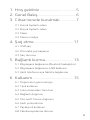 3
3
-
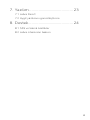 4
4
-
 5
5
-
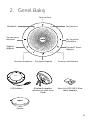 6
6
-
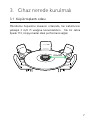 7
7
-
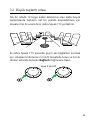 8
8
-
 9
9
-
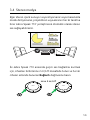 10
10
-
 11
11
-
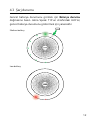 12
12
-
 13
13
-
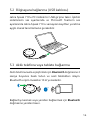 14
14
-
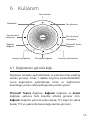 15
15
-
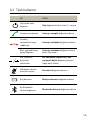 16
16
-
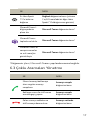 17
17
-
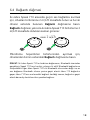 18
18
-
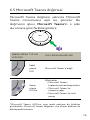 19
19
-
 20
20
-
 21
21
-
 22
22
-
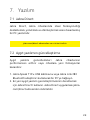 23
23
-
 24
24
Jabra Speak 710 UC Kullanım kılavuzu
- Tip
- Kullanım kılavuzu
- Bu kılavuz aynı zamanda aşağıdakiler için de uygundur:
İlgili makaleler
-
Jabra Speak 750 - MS Teams Kullanım kılavuzu
-
Jabra Speak 710 MS Kullanım kılavuzu
-
Jabra Speak 750 - MS Teams Hızlı başlangıç Kılavuzu
-
Jabra Evolve2 85 Kullanım kılavuzu
-
Jabra Evolve2 65 - USB-C UC Stereo - Black Kullanım kılavuzu
-
Jabra Speak 750 MS Kullanım kılavuzu
-
Jabra Evolve2 65 Flex - USB-A MS Stereo (Wireless Charging) Kullanım kılavuzu
-
Jabra Evolve 75 SE - UC Stereo Kullanım kılavuzu
-
Jabra Evolve2 40 - USB-A MS Teams Mono Kullanım kılavuzu
-
Jabra Evolve2 30 - USB-C UC stereo Kullanım kılavuzu